用Photoshop打造LOMO照片效果的技巧
作者 Darren Rowse 来源 新摄影/编译 发布时间 2010-09-27
自从第一次看到LOMO照片,我就一直希望能够亲自拍出这种效果。但是,在很长的时间里我都不知道他们是如何拍出这种照片的。直到有一天,通过网络,我知道自己需要一台LOMO LC-A相机。这是一种俄国产的与众不同的相机。以日本相机标准来衡量,这是一种有缺陷并且粗制滥造的相机。然而随着时间的推移,自上世纪90年代起,掀起了一股LOMO的风潮,且至今未衰。
随后我买了2台这玩意儿。我喜爱它们,不过我也有一台数码单反相机——佳能20D。在用LOMO相机拍摄后,我希望能给用20D拍摄的照片也制作出这种LOMO效果。
我不断寻找和尝试不同的Photoshop方法,最终形成了我自己的技巧。总之,肯定还有很多其他方法可以实现这种效果,但是这种方法我用着很好。
一、制作暗角
首先要做的,就是给照片增加暗角,这也是LOMO风格最著名的特征之一。我使用套索工具实现这种效果。在用套索画圈时,不必画得很完美,也不用介意比较硬的边缘,最后在边缘效果设置80-90px的羽化。
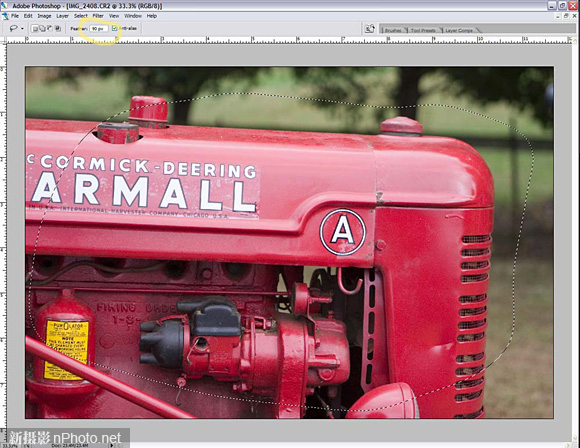
画完圆圈并设置了羽化之后,就要反选选区。有2种办法:1.使用快捷键Shift+Ctrl+I;2.菜单选择-反向。
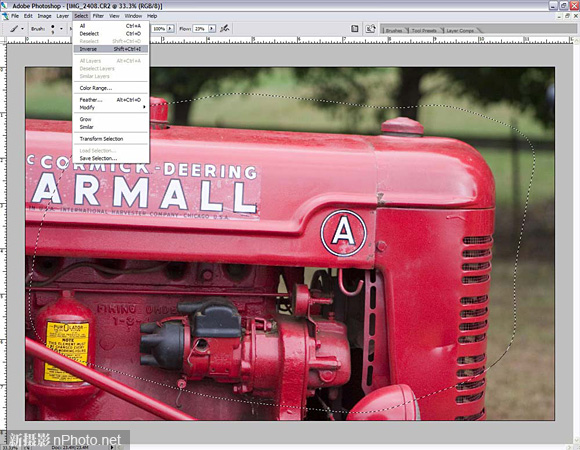
现在可以制作暗角了,我添加了一个色阶调整图层。注意:此时仍然保持反选的选区。
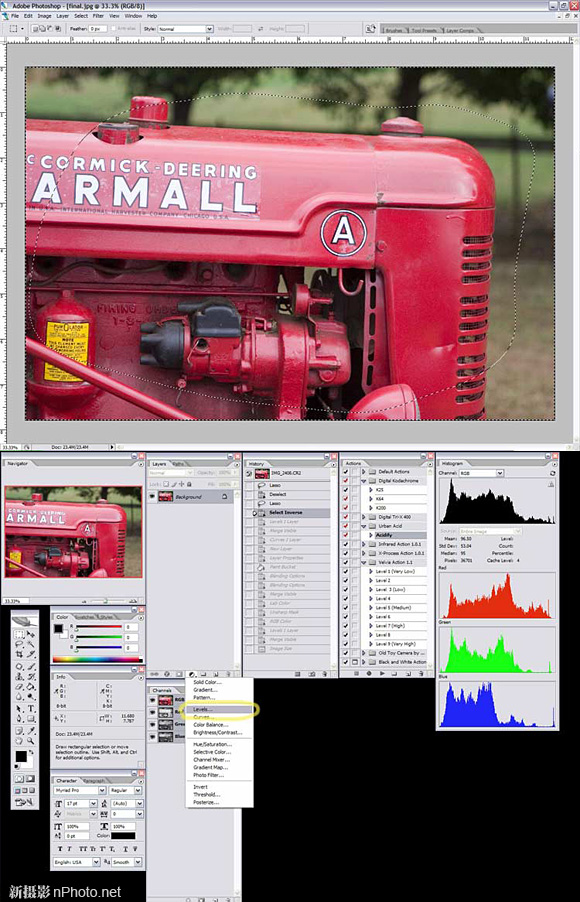
这样做会增加一个带蒙板的图层。然后我将色阶图上中间的箭头向右移动。这样做会使选区边缘暗化,产生暗角。具体程度取决于你自己,本例中我把箭头由1.0改为0.5。
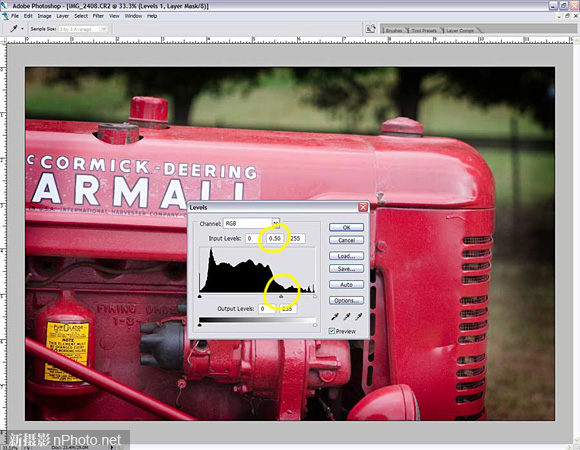
现在暗角制作完成。
| 123下一页 |